Med en Timely konto kan du skapa flera olika typer av evenemang, beroende på din evenemangsstruktur. I den här guiden går vi igenom hur du skapar endags-, flerdagars- och återkommande evenemang på din Timely programvara för evenemangskalender.
1. Hur man skapar endagsevenemang
Endagshändelser är enskilda händelser som inträffar en specifik dag utan upprepning. Dessa händelser har vanligtvis fastställda start- och sluttider, från några timmar till en hel dag. Exempel är insamlingsmiddagar eller universitetsföreläsningar med gästföreläsare.
För att skapa ett endagsevenemang följer du bara dessa steg:
- Logga in på din Timely konto och navigera till Publika evenemang.
- På höger sida av skärmen hittar du avsnittet Lägg till händelse, där du kan mata in alla nödvändiga händelsedetaljer.
- För endagsevenemang, se till att start- och slutdatumen är desamma men att start- och sluttiderna skiljer sig.

- När du har fyllt i all information kan du spara som utkast, schemalägga eller publicera ditt evenemang.
Om ditt evenemang sträcker sig över hela dagen utan någon specifik start- och sluttid, kolla helt enkelt Heldagsevent alternativ.
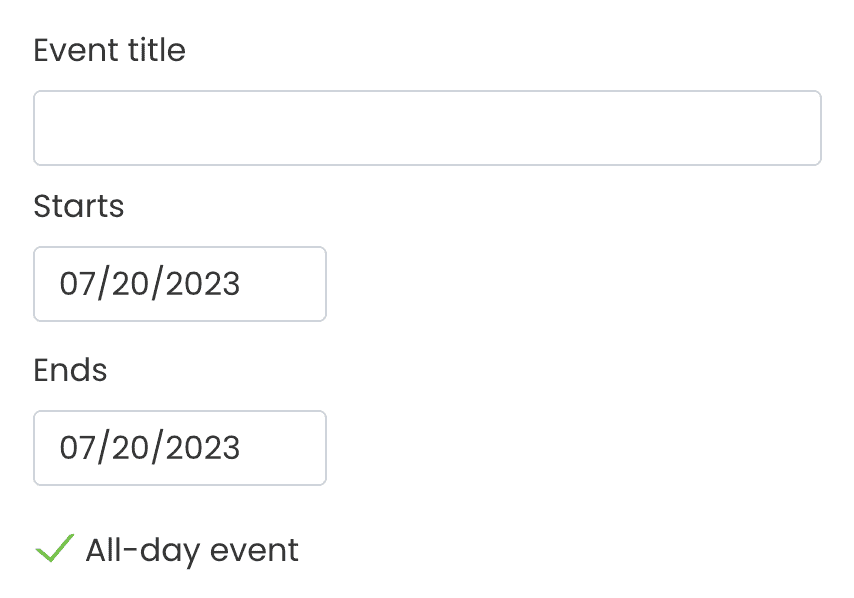
2. Hur man skapar flerdagarsevenemang
Flerdagarsevenemang sker under två eller flera på varandra följande dagar, till exempel konferenser och workshops. Skapa ett flerdagarsevenemang på din Timely händelsekalendern följer samma process som att skapa alla andra händelser, men du måste ange start- och slutdatum och tider för händelsen.
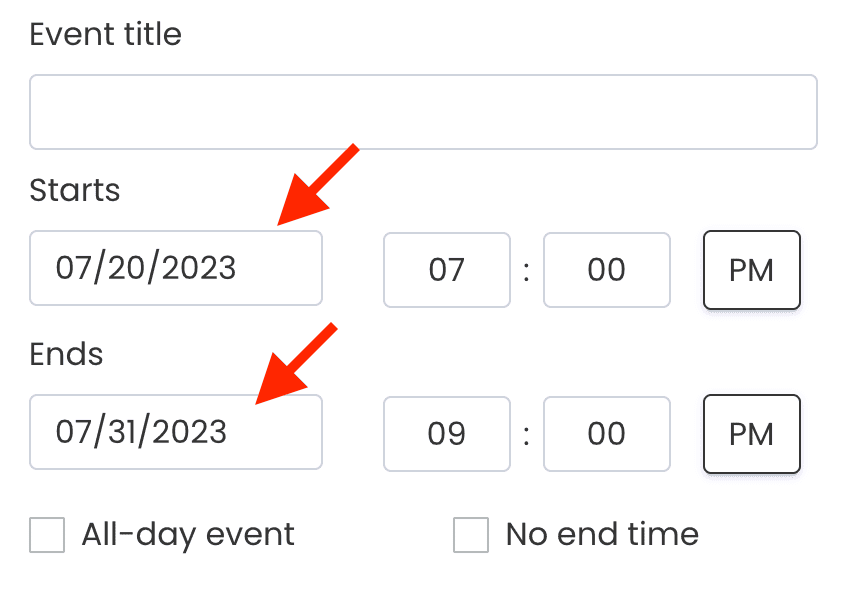
Alternativt kan du välja Inget slutdatum alternativet att låta händelsen upprepas i din kalender varje dag tills du tar bort den manuellt.
VIKTIGT: När du skapar en flerdagarshändelse visar kalendern den som en enda händelse med flera dagars händelse. Med andra ord kommer den att visa händelsen som börjar på startdatum och tid och slutar på slutdatum och tid.
Men om du vill visa den exakta tidpunkten då evenemanget startar och slutar för varje dag, är det bättre att skapa ett återkommande evenemang eller klona den ursprungliga händelsen och justera datum och tid för varje upprepning.
3. Hur man skapar återkommande evenemang
En återkommande händelse, eller upprepande händelse, är en händelse som inträffar mer än en gång på din evenemangskalender. Med en Timely konto kan du skapa upprepade händelser baserat på fördefinierade regler, vilket gör att du slipper manuellt mata in varje händelse.
Skapar återkommande event med Timely det är enkelt. Det första du måste göra är att ställa in den första upprepningen av händelsen du vill upprepa. Låt oss ta ett exempel för att illustrera denna process: anta att du har en återkommande händelse som börjar den 6 mars kl. 7 och slutar den 6:e mars kl. 8 och upprepas med en förutbestämd frekvens. När du skapar ditt event på Timely, måste du ställa in den första upprepningen enligt följande:

Därefter, för att den här händelsen ska upprepas vid efterföljande datum, är det viktigt att ställa in det korrekt med hjälp av lämpliga upprepningsalternativ. Du har flera återkommande alternativ till ditt förfogande när du skapar evenemang med Timely. Du kan välja mellan dagliga, veckovisa, månatliga, årliga och anpassade upprepningar.
3.1 Dagliga återkommande händelser
För att skapa dagliga återkommande händelser kan du ställa in händelsen så att den upprepas varje dag eller varannan dag eller flera. Du kan också bestämma ett specifikt datum för upprepningens slut, om det behövs.
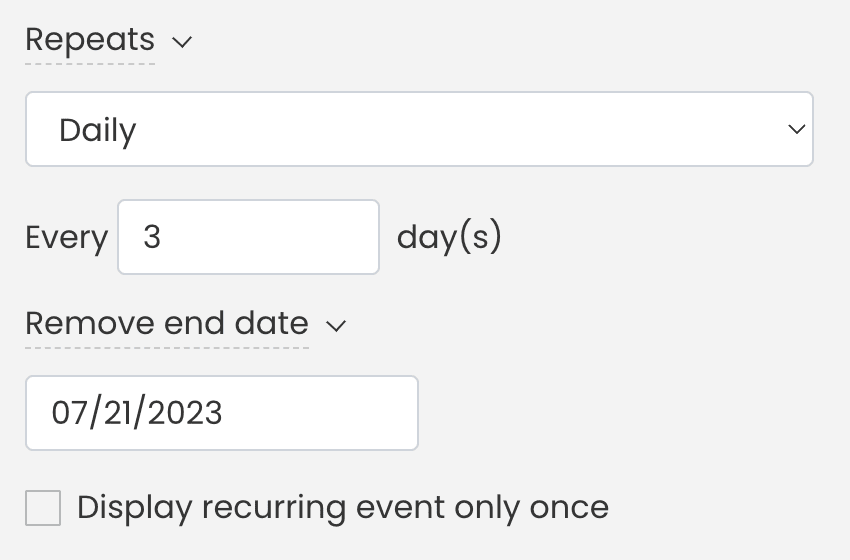
3.2 Återkommande händelser varje vecka
Om du vill skapa evenemang som upprepas varje vecka, välj helt enkelt Varje vecka på upprepningar rullgardinsmenyn. Välj sedan de veckodagar du vill att ditt evenemang ska upprepas. Dessutom kan du ställa in slutdatumet för din upprepning. Till exempel ett evenemang som äger rum på måndagar, onsdagar och fredagar, var tredje vecka och slutar den 3 juli 21.
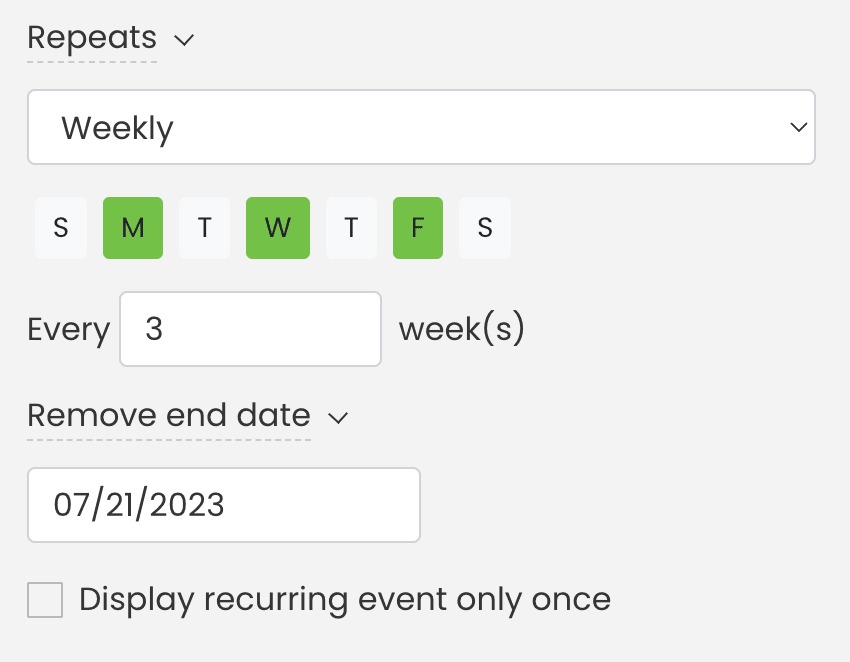
3.3 Månatliga återkommande händelser
För händelser som upprepas varje månad, välj En gång i månaden upprepning. De återkommande alternativen är:
- Samma dag i månaden. För händelser som alltid inträffar samma dag i månaden oavsett vilken veckodag de infaller. Till exempel en händelse som upprepas den 1:a dagen i varje månad;
- Veckodag. För händelser som inträffar på en förutbestämd veckodag inom månaden, till exempel den första måndagen eller den sista fredagen i varje månad;
- Månadens dag. För evenemang som upprepas på specifika dagar varje månad. Till exempel 1:an, 11:an och 25:an. Den här inställningen skiljer sig från den första eftersom du kan ställa in mer än en dag i din månatliga upprepning.
Dessutom kan du bestämma månadsintervallet och slutdatumet för din återkommande händelse.
3.4 Årliga återkommande händelser
Planera för årliga fester, milstolpar och återkommande evenemang med Timelys årliga återkommande funktion. Du kan ställa in att evenemang ska upprepas årligen, vilket ger större flexibilitet och bekvämlighet för långsiktig evenemangsplanering. Oavsett om det är en årlig konferens, jubileumsfirande eller säsongsbetonad workshop, Timelys årliga återkommande alternativ säkerställer att dina evenemang schemaläggs utan ansträngning år efter år. Välj bara önskat datum, ställ in upprepningsintervallet och låt Timely hantera resten.
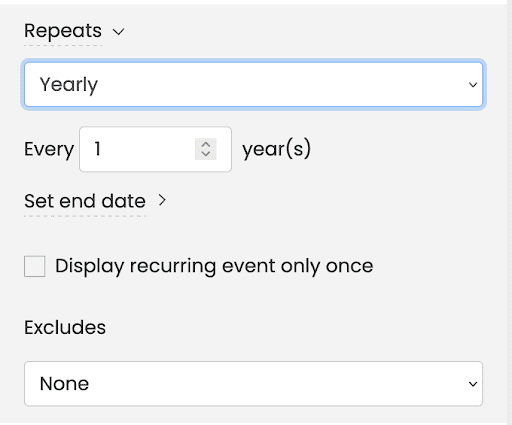
3.5 Anpassade återkommande händelser
Om din återkommande händelse inte faller under något av de andra återkommande alternativen kan du anpassa upprepningsintervallet under Custom alternativ för återfall. Välj bara de kalenderdatum som du vill att händelsen ska upprepas.
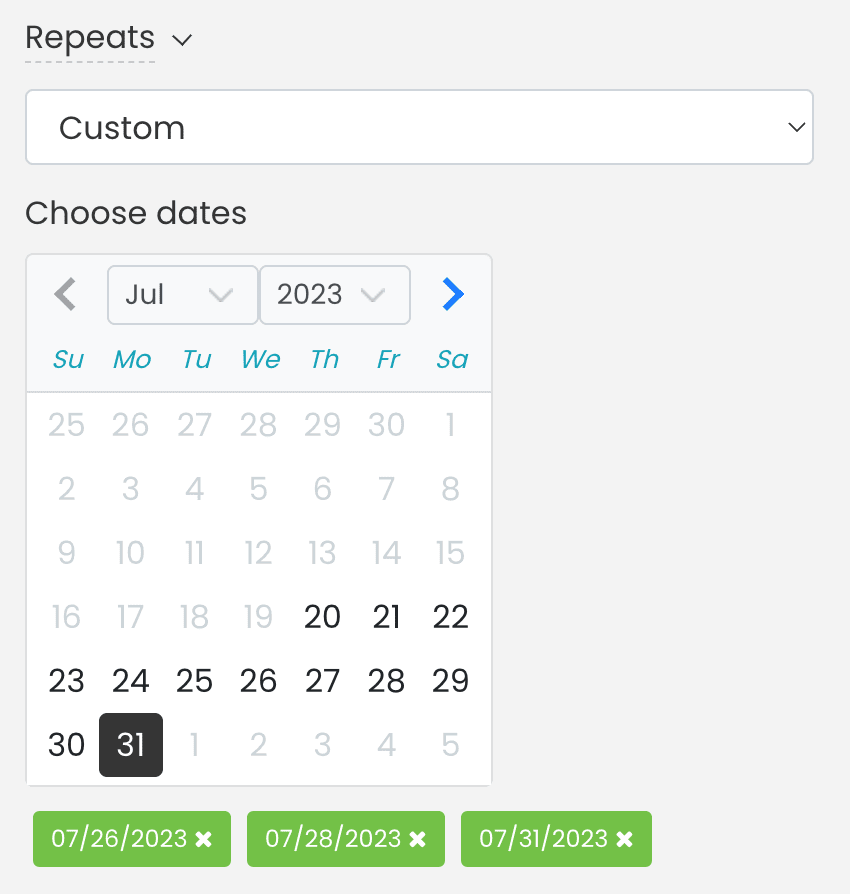
3.6 Visa återkommande händelse endast en gång
Som standard kommer alla publicerade återkommande händelser att visas på din Timely evenemangskalender. Du kan dock ändra den inställningen om du inte vill att en händelse ska visas i kalendern varje gång den återkommer. Markera helt enkelt rutan "Visa återkommande händelse endast en gång” innan du publicerar ditt evenemang och kalendern visar bara nästa kommande upprepning.
3.7 Exkludera återfall
Om du inte vill att evenemanget ska upprepas vissa dagar, välj bara ett av alternativen i Utesluter rullgardinsmenyn. Uteslutningsalternativen är desamma som återkommande alternativ: Anpassad, Dagligen, Veckovis, Månadsvis och Årlig. Den här funktionen är mycket användbar för att utesluta helgdagar från din upprepningsregel.
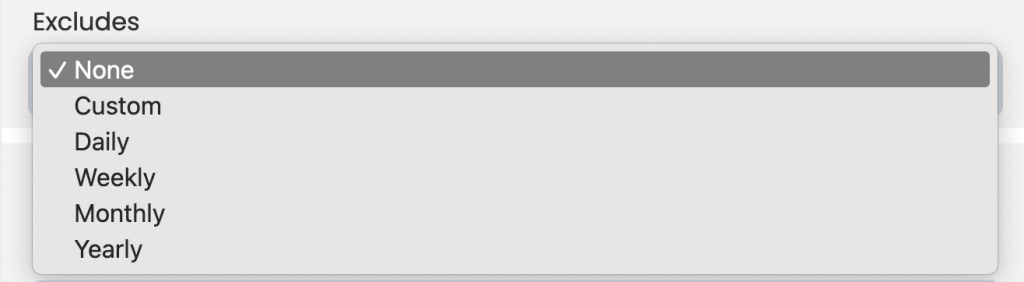
Behöver du ytterligare hjälp?
För ytterligare vägledning och support, besök vår Hjälpcenter. Om du har några frågor eller behöver hjälp, tveka inte att kontakta vårt kundteam genom att öppna en supportbiljett från din Timely kontots instrumentpanel.
Om du behöver ytterligare hjälp med att implementera och använda Timely platsledningssystem, vi hjälper gärna till. Utforska alla professionella tjänster vi kan erbjuda dig, och kontakta oss i dag!